Os PDFs são amplamente usados para compartilhar documentos jurídicos, transações e conhecimento. Mas e se seu colega ou aluno não entender o idioma do seu PDF? É aí que a tradução de PDFs se torna necessária.
Como o Adobe Acrobat é um gerenciador de PDF popular, muitos usuários estão procurando maneiras de traduzir documentos PDF usando o Adobe Acrobat. Você não pode fazer isso diretamente, mas pode fazer isso acontecer com algum esforço e tempo. Se você está com pressa e quer gastar menos tempo traduzindo, baixe UPDF. É um gerenciador de PDF avançado que ajuda você a traduzir um PDF inteiro com um único clique.
Windows • macOS • iOS • Android Seguro 100%
Parte 1. O Adobe Pode Traduzir um PDF?
Não, o Adobe Acrobat não pode traduzir seu PDF, pois não é para isso que foi projetado. Ele foi feito para ajudá-lo a gerenciar seus PDFs editando, visualizando e convertendo-os em diferentes formatos de arquivo, como Word, Excel, PowerPoint etc.
A ferramenta não possui um recurso de tradução integrado, mas podemos usá-la como um tradutor Adobe PDF com um método alternativo. Basta seguir o guia abaixo.
Parte 2. Como Traduzir PDF com o Adobe Acrobat?
O método é simples. Primeiro, usaremos o Adobe Acrobat para converter nosso PDF em um arquivo do Word e depois traduzi-lo. Por fim, converteremos o arquivo do Word traduzido em um arquivo PDF. Vamos vê-lo em ação.
Passo 1. Convertendo PDF em Arquivo Word:
Instale o Acrobat:
- O primeiro passo é baixar e instalar o Acrobat no seu dispositivo. Então, faça isso primeiro e depois passe para as etapas discutidas a seguir.
Abra Seu PDF no Acrobat
- Se o Acrobat for o leitor de PDF padrão em seu sistema, basta clicar duas vezes em seu PDF para abri-lo. Se não estiver, clique com o botão direito do mouse no arquivo, clique em "Abrir com" e escolha o Acrobat entre as opções fornecidas.
Clique no Menu
- Em seguida, no canto superior esquerdo, você verá "Menu". Clique nele para abrir as opções do menu.
Clique em Salvar Como:
- Nas opções fornecidas, clique em "Salvar como" para converter seu PDF em um arquivo do Word.
Selecione o Formato e Converta:
- Agora, você verá um pop-up na tela. Na parte inferior, você encontrará um menu suspenso com todos os formatos de arquivo para os quais você pode converter seu PDF. Clique na opção Microsoft Word.
Clique em Converter para:
- Marque a opção "Converter para" no lado esquerdo do menu suspenso. Em seguida, clique na opção azul "Escolher uma pasta diferente" para salvar o arquivo na pasta desejada.
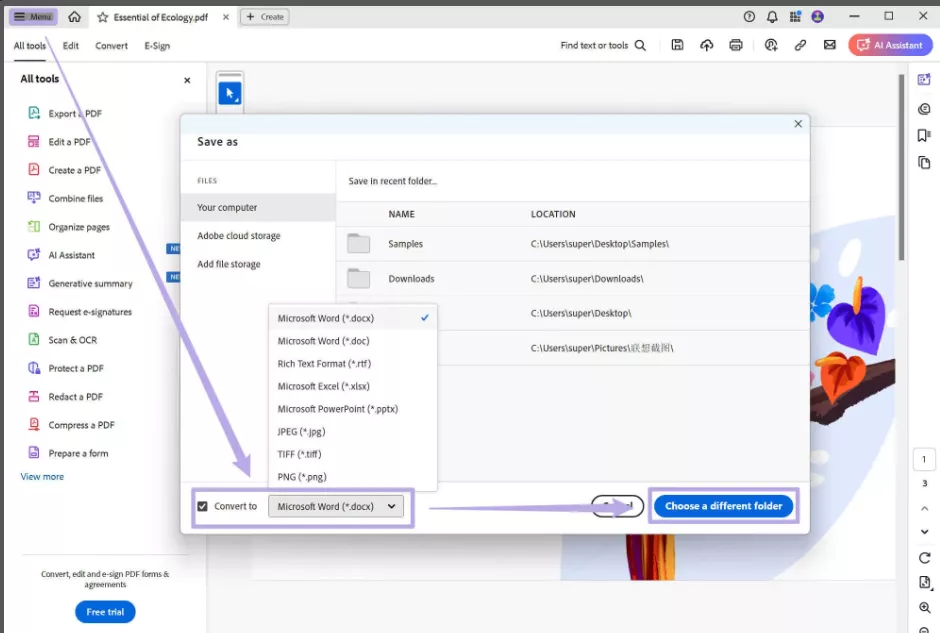
O primeiro passo está concluído e agora estamos passando para a tarefa principal: traduzir o arquivo do Word.
Traduzindo o Arquivo do Word:
- Para traduzir um arquivo do Word, clique duas vezes para abri-lo no Microsoft Word e vá para a guia "Revisão". Clique em "Traduzir" e selecione "Traduzir documento". Escolha o idioma para o qual deseja traduzir o documento, clique em "Traduzir" para traduzi-lo e o Word o traduzirá automaticamente para você.

Você traduziu todo o arquivo do Word? Ótimo trabalho, mas você ainda não terminou. Ainda precisamos converter o arquivo do Word de volta em PDF.
Convertendo Arquivo do Word em PDF
- Você pode converter facilmente seu arquivo do Word em PDF usando o Microsoft Word. Abra seu documento no Microsoft Word. Clique em "Arquivo" no canto superior esquerdo e escolha "Salvar como". Selecione onde deseja salvá-lo, escolha "PDF" na lista de tipos de arquivo e clique em "Salvar". É tão fácil!
Huh, estou cansado e tenho certeza que você também. Com o tradutor Adobe PDF, traduzir um PDF é como mover montanhas. Não se preocupe; Eu tenho uma alternativa melhor para você que traduzirá seus PDFs de todos os tipos com a velocidade da luz com apenas um clique.
Parte 3. Como Traduzir PDF com o Adobe Acrobat e Sua Alternativa?
Você pode gerenciar, editar e traduzir facilmente seus PDFs com o UPDF, uma ferramenta flexível que possui um assistente de IA. A melhor parte é que você recebe 100 prompts gratuitos para começar. E permite que você traduza todo o PDF com manutenção de layout, traduza selecionando, traduza por páginas, traduza PDF digitalizado. Vamos aprender todos os métodos de como traduzir PDF com UPDF rapidamente.
Maneira 1. Traduza o PDF Inteiro com Retenção de Layout
Se você precisar traduzir o PDF inteiro com retenção de layout, primeiro baixe a ferramenta no botão abaixo, instale-a, configure-a e siga estes passos:
Windows • macOS • iOS • Android Seguro 100%
- Escolha o PDF que deseja traduzir clicando na opção "Abrir arquivo".
- No canto superior direito, clique no ícone "Tradução de PDF" na barra de menus.
- Escolha o idioma de tradução e o intervalo de páginas na janela pop-up e clique em "Traduzir".
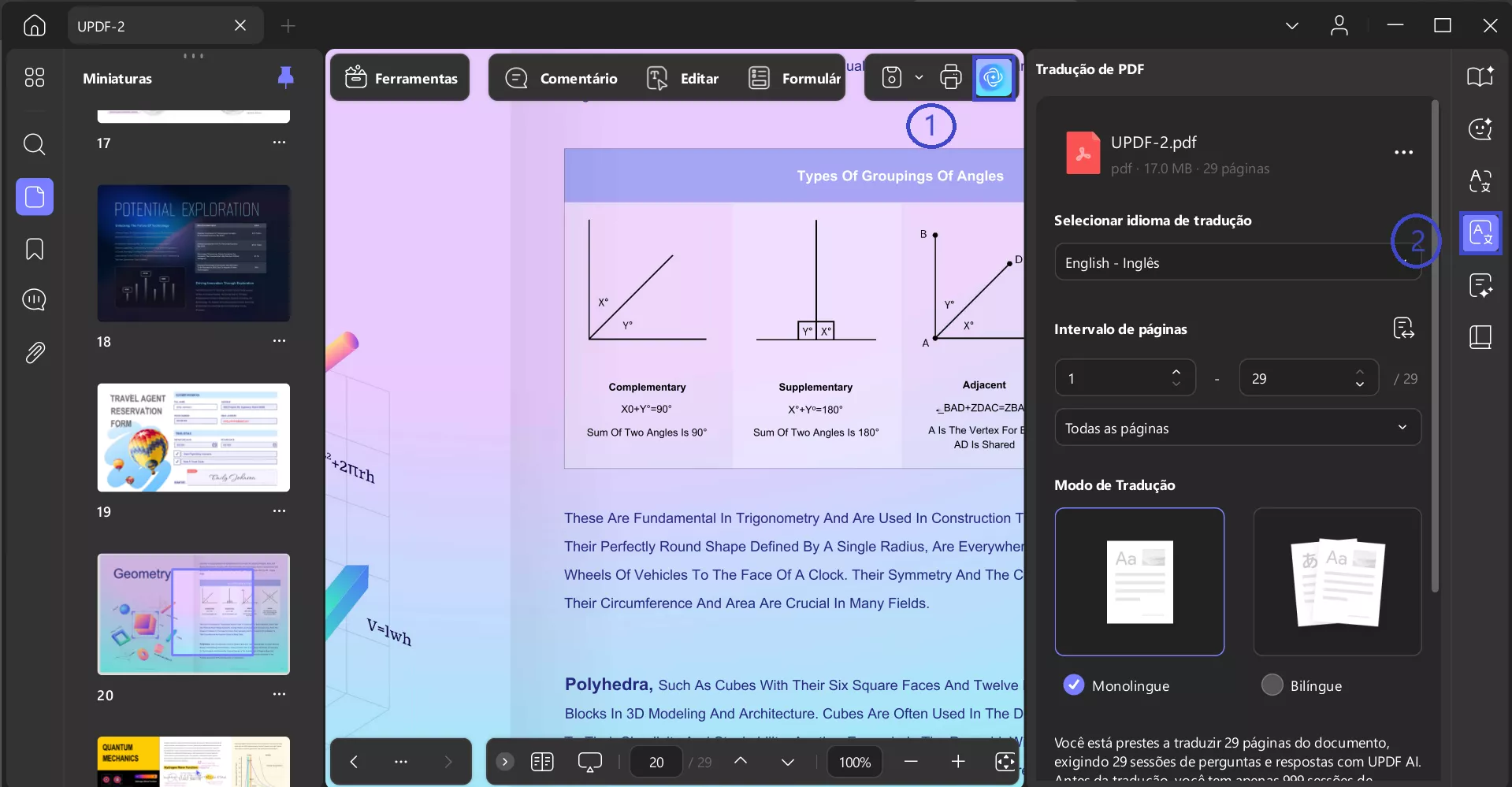
- Em seguida, selecione o local onde o UPDF salvará seu arquivo traduzido.
Maneira 2. Traduzir Selecionando
Você também pode selecionar qualquer parte do PDF para obter uma tradução rápida. Abra o PDF no UPDF. Selecione o conteúdo, clique em UPDF AI > Traduzir e selecione o idioma. Você receberá a tradução no pop-up.
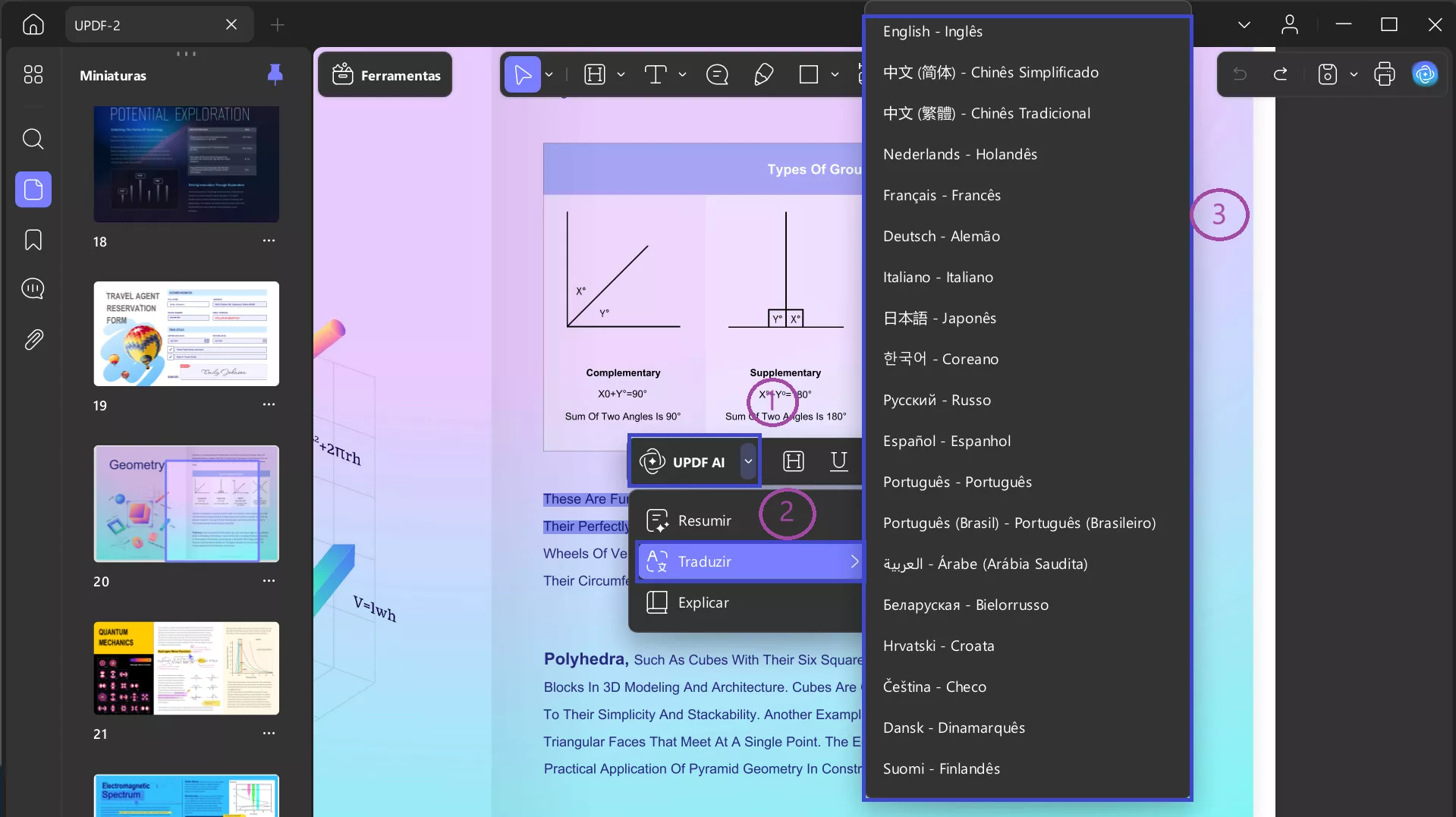
Maneira 3. Traduzir por Página
Você também pode traduzir seu PDF página por página. Clique no ícone "UPDF AI", clique em "Começar" para fazer o upload do PDF para o UPDF AI. Em seguida, clique em "Traduzir", escolha o idioma de destino e o intervalo de páginas e, em seguida, clique em "Ir" para traduzir o PDF por páginas.
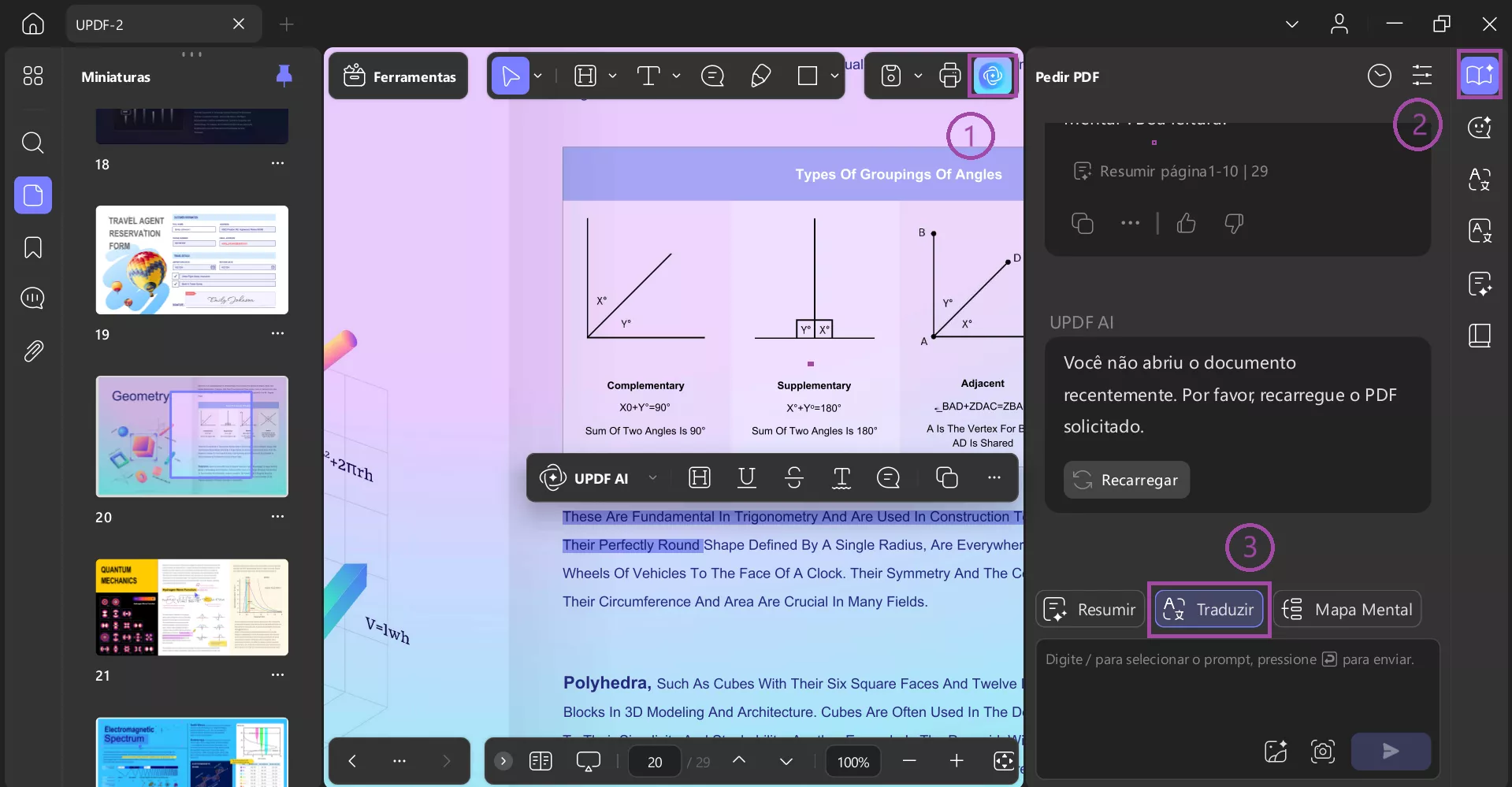
Maneira 4. Traduzir PDF Digitalizado
Se você deseja traduzir arquivos PDF digitalizados, o UPDF facilita. Abra o UPDF, carregue o PDF digitalizado e clique em "Reconhecer texto usando OCR" na barra de ferramentas à direita. Escolha suas configurações no pop-up e clique em "Executar OCR". Quando o processo de OCR estiver concluído, o arquivo OCR será aberto automaticamente e o traduzirá usando as etapas mencionadas acima.
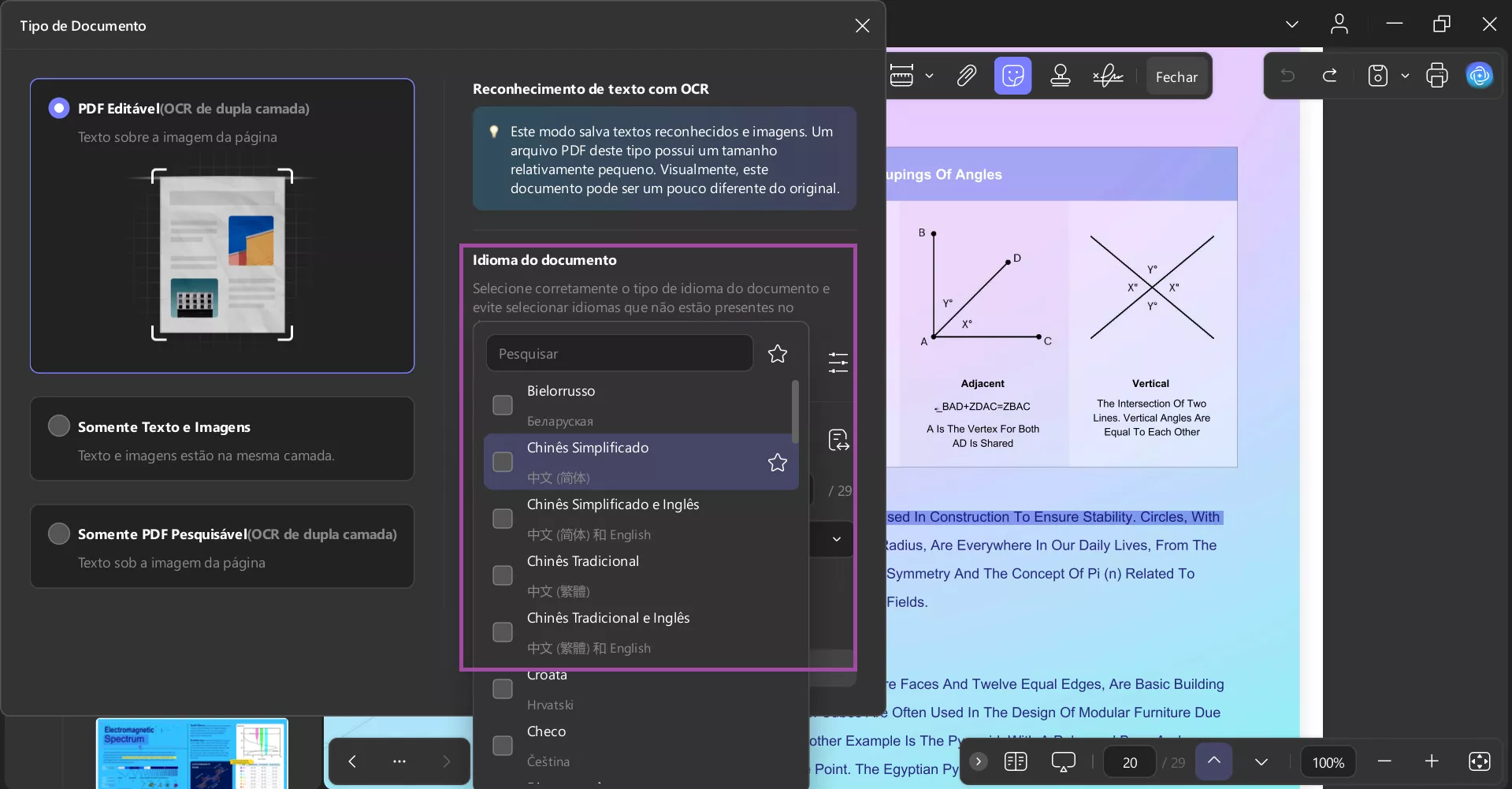
Então, você vê como o UPDF é incrível e ultrarrápido na tradução de todos os tipos de arquivos PDF? É por isso que eu sempre o uso - torna meu trabalho muito mais fácil, economizando muito tempo para me concentrar em outras tarefas. Se você também precisa de tradução, edição, visualização ou conversão de PDF rápida e eficiente, investir no UPDF é algo do qual você nunca se arrependerá. E o preço é muito barato, você pode verificar seu preço e atualizar aqui após o teste.
Para saber mais sobre como essa ferramenta funciona, você pode consultar o seguinte vídeo de revisão do UPDF ou a postagem do blog.
Palavras Finais
Embora o Adobe Acrobat seja uma ferramenta confiável, ele não traduz PDF diretamente. Embora você possa traduzir PDF seguindo o método que fornecemos, é fácil fazer a tarefa. Além disso, o preço para usar o Acrobat é muito alto. É aí que o UPDF brilha. Ele traduz PDFs rapidamente, edita perfeitamente e economiza tempo e dinheiro. Baixe o UPDF agora para gerenciar e traduzir seus PDFs convenientemente!
Windows • macOS • iOS • Android Seguro 100%
 UPDF
UPDF
 UPDF para Windows
UPDF para Windows UPDF para Mac
UPDF para Mac UPDF para iPhone/iPad
UPDF para iPhone/iPad UPDF para Android
UPDF para Android UPDF AI Online
UPDF AI Online UPDF Sign
UPDF Sign Editar PDF
Editar PDF Anotar PDF
Anotar PDF Criar PDF
Criar PDF Formulário PDF
Formulário PDF Editar links
Editar links Converter PDF
Converter PDF OCR
OCR PDF para Word
PDF para Word PDF para Imagem
PDF para Imagem PDF para Excel
PDF para Excel Organizar PDF
Organizar PDF Mesclar PDF
Mesclar PDF Dividir PDF
Dividir PDF Cortar PDF
Cortar PDF Girar PDF
Girar PDF Proteger PDF
Proteger PDF Assinar PDF
Assinar PDF Redigir PDF
Redigir PDF Sanitizar PDF
Sanitizar PDF Remover Segurança
Remover Segurança Ler PDF
Ler PDF Nuvem UPDF
Nuvem UPDF Comprimir PDF
Comprimir PDF Imprimir PDF
Imprimir PDF Processamento em Lote
Processamento em Lote Sobre o UPDF AI
Sobre o UPDF AI Soluções UPDF AI
Soluções UPDF AI Guia do Usuário de IA
Guia do Usuário de IA Perguntas Frequentes
Perguntas Frequentes Resumir PDF
Resumir PDF Traduzir PDF
Traduzir PDF Converse com o PDF
Converse com o PDF Converse com IA
Converse com IA Converse com a imagem
Converse com a imagem PDF para Mapa Mental
PDF para Mapa Mental Explicar PDF
Explicar PDF Pesquisa Acadêmica
Pesquisa Acadêmica Pesquisa de Artigos
Pesquisa de Artigos Revisor de IA
Revisor de IA Escritor de IA
Escritor de IA  Assistente de Tarefas com IA
Assistente de Tarefas com IA Gerador de Questionários com IA
Gerador de Questionários com IA Resolutor de Matemática com IA
Resolutor de Matemática com IA PDF para Word
PDF para Word PDF para Excel
PDF para Excel PDF para PowerPoint
PDF para PowerPoint Guia do Usuário
Guia do Usuário Truques do UPDF
Truques do UPDF Perguntas Frequentes
Perguntas Frequentes Avaliações do UPDF
Avaliações do UPDF Centro de Download
Centro de Download Blog
Blog Sala de Imprensa
Sala de Imprensa Especificações Técnicas
Especificações Técnicas Atualizações
Atualizações UPDF vs. Adobe Acrobat
UPDF vs. Adobe Acrobat UPDF vs. Foxit
UPDF vs. Foxit UPDF vs. PDF Expert
UPDF vs. PDF Expert










